如何在winXP电脑中将左键单击打开文件夹变成双击打开?
摘要:熟悉咱们Windows系统的用户应该都知道,在咱们的Windows系统中,不管是打开文件夹还是打开文件,亦或是要打开一个程序驱动什么的,咱们...
熟悉咱们Windows系统的用户应该都知道,在咱们的Windows系统中,不管是打开文件夹还是打开文件,亦或是要打开一个程序驱动什么的,咱们都只需要双击打开就可以了,但是最近,却有使用winXP系统的用户反映说自己的winXP电脑可以直接左键单击打开文件夹,也就是说鼠标点击一下就会打开文件夹了,虽然这样节省了一个步骤,但是有时候,这个操作还真不是很好,例如咱们想要选中文件夹,然后点击右键进行操作的时候,文件夹却自动的打开了,这岂不是很麻烦?当然,咱们首先需要确定一下不是鼠标的问题,如果与鼠标无关的话,那么大家就可以试试小编下面的操作方法了。
1.首先,咱们需要返回到winXP系统的桌面位置,然后双击桌面的我的电脑图标,在打开的winXP电脑的资源管理器窗口中,咱们单击打开窗口上方的工具-文件夹选项。
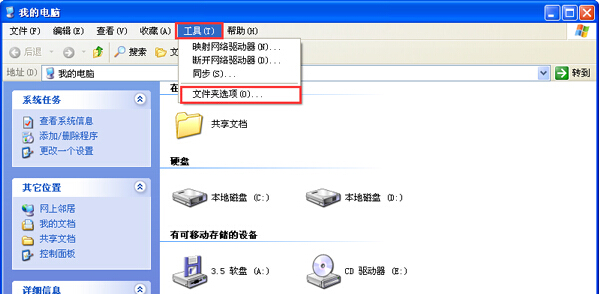
2.在打开的文件夹选项窗口中,咱们将界面切换到常规这一栏中,然后就可以看到下面有一个打开项目的方式了,咱们直接在其中选择通过双击打开项目,设置好之后咱们点击确定保存设置就可以了。
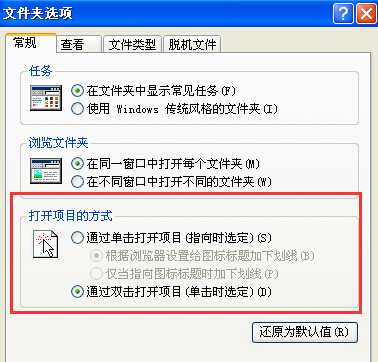
【如何在winXP电脑中将左键单击打开文件夹变成双击打开?】相关文章:
下一篇:
电脑屏幕发黄怎么回事
